Tipps zur löschen Crusharcade Ads
CrushArcade wird oft als eine unerwünschte oder ein Programm werbefinanziert klassifiziert. Diese Browsererweiterung hat auf Ihrem PC installiert sein, wenn Sie crusharcade.com Premium Spiele spielen möchten. Die Website bietet Ihnen Puzzle, Strategie, Arcade, Abenteuer und andere Arten von Onlinespielen. Obwohl die Anwendung selbst nicht bösartig ist, ist seine Hauptaufgabe, Web-Traffic zu generieren.
Deshalb die Software füllt Ihr Browser mit verschiedenen anzeigen, die auf allen Seiten angezeigt werden, die Sie besuchen. Die Erweiterung funktioniert auf Internet Explorer und Mozilla Firefox. Wenn Sie Crusharcade Ads beseitigen möchten, müssen Sie die Adware von Ihrem Computer deinstallieren.
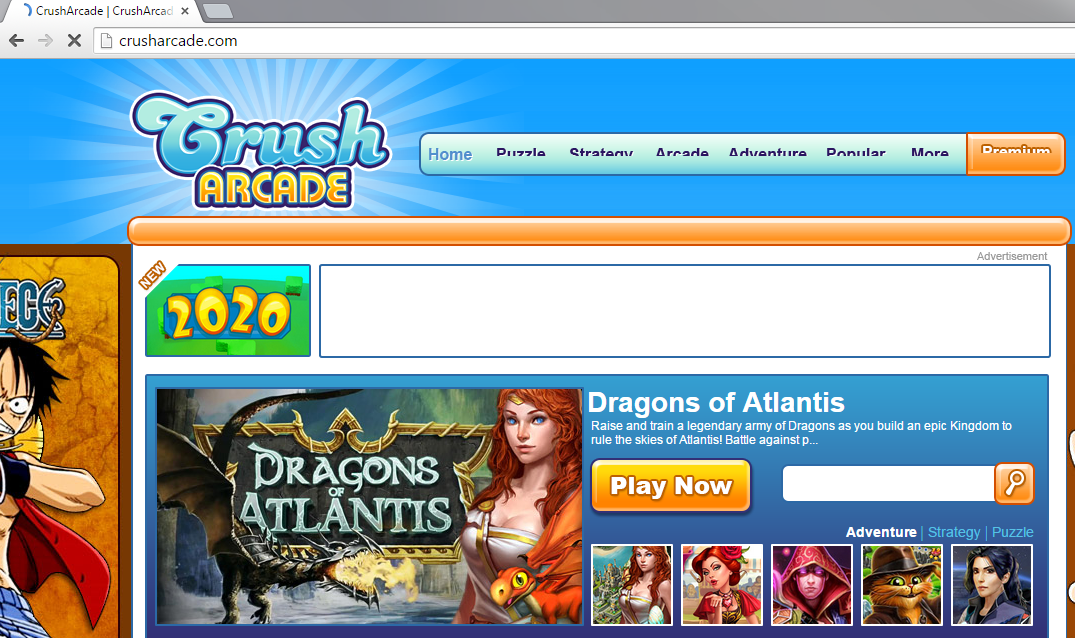
Wie funktioniert CrushArcade?
CrushArcade ist vergleichbar mit Arcadeparlor, ArcadeGiant und einige andere Programme, die Gaming-Websites zu fördern. Diese Programme müssen installiert werden, wenn ein Computerbenutzer auf der Sektion Premium Spiele zugreifen möchte. Diese Taktik wird häufig verwendet, um Benutzer in der Installation der Software werbefinanziert trick. Sobald es installiert wird, beginnt die Adware Ihres Browsers mit kommerziellen Daten füllen. Popups, Banner, Links und andere Anzeigen erscheinen auf dem Bildschirm, jedes Mal, wenn Sie online gehen. Denken Sie daran, dass nicht alle diese Angebote sicher sind. Sie könnten Sie beschädigte Seiten mit Malware und virtuelle Scams aussetzen. Wir empfehlen Ihnen Crusharcade Ads löschen und damit Ihre online-Sicherheit verbessern.
Obwohl CrushArcade von crusharcade.com heruntergeladen werden kann, ist die Anwendung bekannt auch über andere Freeware und Shareware Programme zu verbreiten. Die Bündelung Methode wird häufig verwendet von potenziell unerwünschte und Ad-unterstützten Anwendungen als eine Möglichkeit, das System der Computerbenutzer fristlos gelangen. Es ist wichtig, jeden Schritt der Freeware Installationsassistenten achten, wenn Sie sicherstellen, dass Sie keine unnötigen Software erwerben möchten. Immer wählen Sie Custom-Modus und ablehnen Sie alle zusätzlichen Angebote.
Wie Crusharcade Ads entfernen?
Crusharcade Ads beenden. Wenn Sie manuelle Entfernung wählen, müssen Sie Crusharcade Ads aus Ihrem System und Ihren Browser-Erweiterungen zu löschen. Wie Sie das tun unter dem Artikel finden Sie Anweisungen. Falls Sie jedoch denken, dass es möglicherweise zusätzliche unerwünschte Programme auf Ihrem PC, sollten Sie mit der automatischen Crusharcade Ads Entfernung gehen. Das Anti-Malware-Tool zur Verfügung gestellt auf unserer Seite herunterzuladen und zu installieren. Das Dienstprogramm überprüft Ihren Computer und alle potentielle Bedrohungen zu erkennen. Sie werden dann in der Lage, die Crusharcade Ads deinstallieren. Die Software wird auch Ihren PC in Zukunft schützen durch Abschirmung es aus verschiedenen internetbasierten Parasiten.
Offers
Download Removal-Toolto scan for Crusharcade AdsUse our recommended removal tool to scan for Crusharcade Ads. Trial version of provides detection of computer threats like Crusharcade Ads and assists in its removal for FREE. You can delete detected registry entries, files and processes yourself or purchase a full version.
More information about SpyWarrior and Uninstall Instructions. Please review SpyWarrior EULA and Privacy Policy. SpyWarrior scanner is free. If it detects a malware, purchase its full version to remove it.

WiperSoft Details überprüfen WiperSoft ist ein Sicherheitstool, die bietet Sicherheit vor potenziellen Bedrohungen in Echtzeit. Heute, viele Benutzer neigen dazu, kostenlose Software aus dem Intern ...
Herunterladen|mehr


Ist MacKeeper ein Virus?MacKeeper ist kein Virus, noch ist es ein Betrug. Zwar gibt es verschiedene Meinungen über das Programm im Internet, eine Menge Leute, die das Programm so notorisch hassen hab ...
Herunterladen|mehr


Während die Schöpfer von MalwareBytes Anti-Malware nicht in diesem Geschäft für lange Zeit wurden, bilden sie dafür mit ihren begeisterten Ansatz. Statistik von solchen Websites wie CNET zeigt, d ...
Herunterladen|mehr
Quick Menu
Schritt 1. Deinstallieren Sie Crusharcade Ads und verwandte Programme.
Entfernen Crusharcade Ads von Windows 8
Rechtsklicken Sie auf den Hintergrund des Metro-UI-Menüs und wählen sie Alle Apps. Klicken Sie im Apps-Menü auf Systemsteuerung und gehen Sie zu Programm deinstallieren. Gehen Sie zum Programm, das Sie löschen wollen, rechtsklicken Sie darauf und wählen Sie deinstallieren.


Crusharcade Ads von Windows 7 deinstallieren
Klicken Sie auf Start → Control Panel → Programs and Features → Uninstall a program.


Löschen Crusharcade Ads von Windows XP
Klicken Sie auf Start → Settings → Control Panel. Suchen Sie und klicken Sie auf → Add or Remove Programs.


Entfernen Crusharcade Ads von Mac OS X
Klicken Sie auf Go Button oben links des Bildschirms und wählen Sie Anwendungen. Wählen Sie Ordner "Programme" und suchen Sie nach Crusharcade Ads oder jede andere verdächtige Software. Jetzt der rechten Maustaste auf jeden dieser Einträge und wählen Sie verschieben in den Papierkorb verschoben, dann rechts klicken Sie auf das Papierkorb-Symbol und wählen Sie "Papierkorb leeren".


Schritt 2. Crusharcade Ads aus Ihrem Browser löschen
Beenden Sie die unerwünschten Erweiterungen für Internet Explorer
- Öffnen Sie IE, tippen Sie gleichzeitig auf Alt+T und wählen Sie dann Add-ons verwalten.


- Wählen Sie Toolleisten und Erweiterungen (im Menü links). Deaktivieren Sie die unerwünschte Erweiterung und wählen Sie dann Suchanbieter.


- Fügen Sie einen neuen hinzu und Entfernen Sie den unerwünschten Suchanbieter. Klicken Sie auf Schließen. Drücken Sie Alt+T und wählen Sie Internetoptionen. Klicken Sie auf die Registerkarte Allgemein, ändern/entfernen Sie die Startseiten-URL und klicken Sie auf OK.
Internet Explorer-Startseite zu ändern, wenn es durch Virus geändert wurde:
- Drücken Sie Alt+T und wählen Sie Internetoptionen .


- Klicken Sie auf die Registerkarte Allgemein, ändern/entfernen Sie die Startseiten-URL und klicken Sie auf OK.


Ihren Browser zurücksetzen
- Drücken Sie Alt+T. Wählen Sie Internetoptionen.


- Öffnen Sie die Registerkarte Erweitert. Klicken Sie auf Zurücksetzen.


- Kreuzen Sie das Kästchen an. Klicken Sie auf Zurücksetzen.


- Klicken Sie auf Schließen.


- Würden Sie nicht in der Lage, Ihren Browser zurücksetzen, beschäftigen Sie eine seriöse Anti-Malware und Scannen Sie Ihren gesamten Computer mit ihm.
Löschen Crusharcade Ads von Google Chrome
- Öffnen Sie Chrome, tippen Sie gleichzeitig auf Alt+F und klicken Sie dann auf Einstellungen.


- Wählen Sie die Erweiterungen.


- Beseitigen Sie die Verdächtigen Erweiterungen aus der Liste durch Klicken auf den Papierkorb neben ihnen.


- Wenn Sie unsicher sind, welche Erweiterungen zu entfernen sind, können Sie diese vorübergehend deaktivieren.


Google Chrome Startseite und die Standard-Suchmaschine zurückgesetzt, wenn es Straßenräuber durch Virus war
- Öffnen Sie Chrome, tippen Sie gleichzeitig auf Alt+F und klicken Sie dann auf Einstellungen.


- Gehen Sie zu Beim Start, markieren Sie Eine bestimmte Seite oder mehrere Seiten öffnen und klicken Sie auf Seiten einstellen.


- Finden Sie die URL des unerwünschten Suchwerkzeugs, ändern/entfernen Sie sie und klicken Sie auf OK.


- Klicken Sie unter Suche auf Suchmaschinen verwalten. Wählen (oder fügen Sie hinzu und wählen) Sie eine neue Standard-Suchmaschine und klicken Sie auf Als Standard einstellen. Finden Sie die URL des Suchwerkzeuges, das Sie entfernen möchten und klicken Sie auf X. Klicken Sie dann auf Fertig.




Ihren Browser zurücksetzen
- Wenn der Browser immer noch nicht die Art und Weise, die Sie bevorzugen funktioniert, können Sie dessen Einstellungen zurücksetzen.
- Drücken Sie Alt+F.


- Drücken Sie die Reset-Taste am Ende der Seite.


- Reset-Taste noch einmal tippen Sie im Bestätigungsfeld.


- Wenn Sie die Einstellungen nicht zurücksetzen können, kaufen Sie eine legitime Anti-Malware und Scannen Sie Ihren PC.
Crusharcade Ads aus Mozilla Firefox entfernen
- Tippen Sie gleichzeitig auf Strg+Shift+A, um den Add-ons-Manager in einer neuen Registerkarte zu öffnen.


- Klicken Sie auf Erweiterungen, finden Sie das unerwünschte Plugin und klicken Sie auf Entfernen oder Deaktivieren.


Ändern Sie Mozilla Firefox Homepage, wenn es durch Virus geändert wurde:
- Öffnen Sie Firefox, tippen Sie gleichzeitig auf Alt+T und wählen Sie Optionen.


- Klicken Sie auf die Registerkarte Allgemein, ändern/entfernen Sie die Startseiten-URL und klicken Sie auf OK.


- Drücken Sie OK, um diese Änderungen zu speichern.
Ihren Browser zurücksetzen
- Drücken Sie Alt+H.


- Klicken Sie auf Informationen zur Fehlerbehebung.


- Klicken Sie auf Firefox zurücksetzen - > Firefox zurücksetzen.


- Klicken Sie auf Beenden.


- Wenn Sie Mozilla Firefox zurücksetzen können, Scannen Sie Ihren gesamten Computer mit einer vertrauenswürdigen Anti-Malware.
Deinstallieren Crusharcade Ads von Safari (Mac OS X)
- Menü aufzurufen.
- Wählen Sie "Einstellungen".


- Gehen Sie zur Registerkarte Erweiterungen.


- Tippen Sie auf die Schaltfläche deinstallieren neben den unerwünschten Crusharcade Ads und alle anderen unbekannten Einträge auch loswerden. Wenn Sie unsicher sind, ob die Erweiterung zuverlässig ist oder nicht, einfach deaktivieren Sie das Kontrollkästchen, um es vorübergehend zu deaktivieren.
- Starten Sie Safari.
Ihren Browser zurücksetzen
- Tippen Sie auf Menü und wählen Sie "Safari zurücksetzen".


- Wählen Sie die gewünschten Optionen zurücksetzen (oft alle von ihnen sind vorausgewählt) und drücken Sie Reset.


- Wenn Sie den Browser nicht zurücksetzen können, Scannen Sie Ihren gesamten PC mit einer authentischen Malware-Entfernung-Software.
